Standorte anlegen
In apocollect solltet ihr für jeden Apothekenstandort auch in apocollect einen Standort anlegen. Auch Einzelapotheken sollten immer einen Standort anlegen.
Standorte sind i. d. R. die Apothekenfilialen. Wenn ihr andere, rämlich abgetrennte Bereiche habt, in denen ein eigenes Team arbeitet, könnt ihr aber auch hierfür Standorte anlegen. Beispiele dafür sind:
- ein Versand
- ein Großhandel
- die Boten
- ein Kosmetikstudio
- ein Sterillabor
- ein Testzentrum
Ihr könnt jederzeit neue Standorte erstellen, aber ihr solltet diese wenn möglich nicht mehr löschen. Standorte kann nur der Admin anlegen; meist ist dies der Inhaber.
⚙️ Administration öffnen
- Logge dich an einem Computer bei apocollect ein.
- Klicke oben auf dein Profilbild und wähle aus dem Menü Administration.
- Wähle jetzt links aus der Seitenleiste Standorte aus.
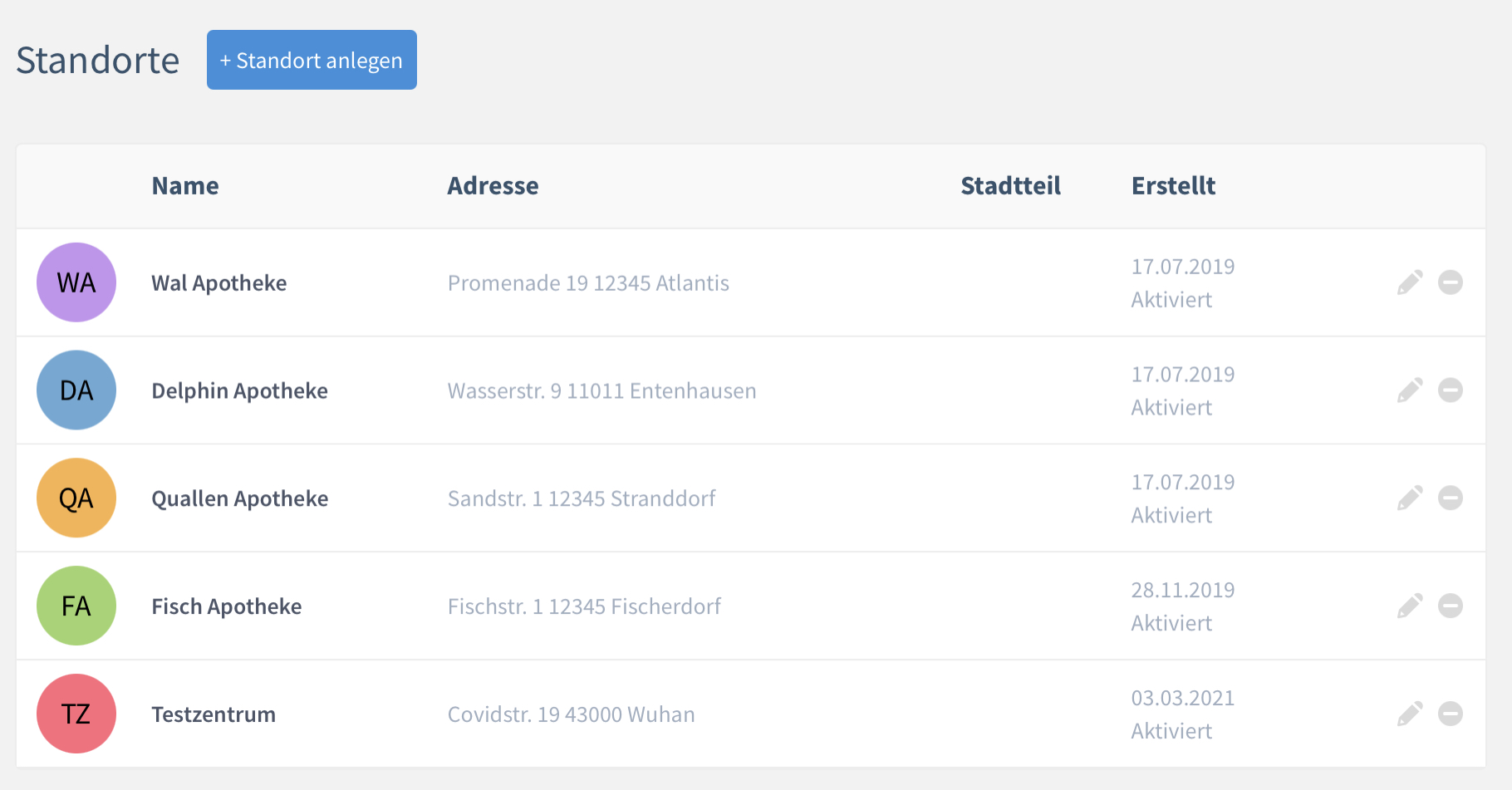
📍 Standort anlegen
Wähle den blauen Button "Standort anlegen" und gib folgende Angaben dazu ein:
- den Namen des Standortes
- Das Kürzel (z. B. DA für Delphin Apotheke) erscheint später im Standort-Symbol.
- Wähle eine Farbe aus, um den Standort eindeutig zu identifizieren.
- Gib die Anschrift ein.
- Hinterlege ggf. die Telefonnummer des Standortes.
- Wenn ihr die apocollect 360 Vollversion oder die Planer-Version nutzt, müsst ihr außerdem unbedingt das Bundesland/die Region auswählen. apocollect hinterlegt dann die passenden gesetzlichen Feiertage im Kalender.
Klicke unten auf Standort speichern.
✏️ Standort bearbeiten
Wenn Du den Standort nachträglich bearbeiten möchtest, kannst Du dies jederzeit tun. Klicke einfach auf das Stiftsymbol um das Eingabefenster erneut zu öffnen.
👥 Mitarbeiter zuordnen
Wenn ihr noch keine Mitarbeiter eingeladen habt, ist dies nun der nächste Schritt: So ladet ihr Mitarbeiter ein >
Wenn ihr bereits Mitarbeiter in apocollect eingeladen habt, denkt daran, sie anschließend auch dem passenden Standort zuzuordnen.
- Gehe dazu wieder in die Administration.
- Wähle dann in der Seitenleiste Mitarbeiter aus.
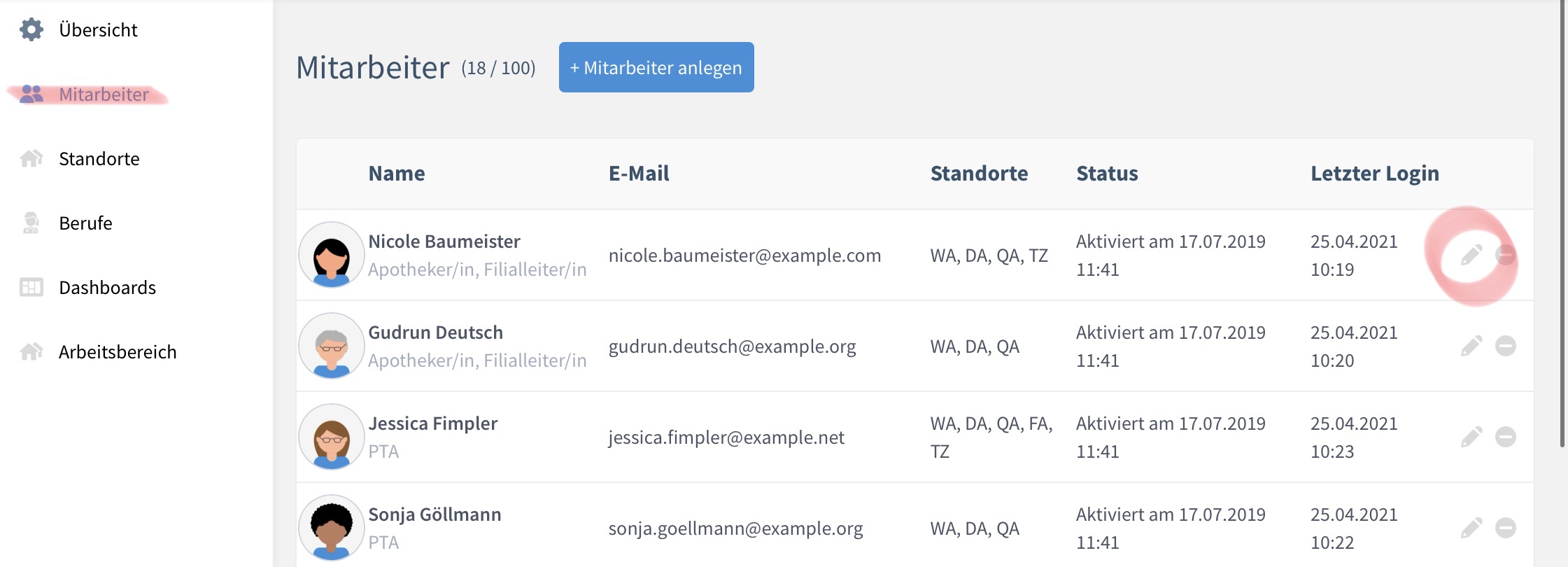
- Über das Stift-Symbol hinter jedem Mitarbeiter kannst Du diesen bearbeiten.
- Es öffnet sich ein Eingabefenster.
- Klicke in das Feld Standort und wähle den oder die passenden Standorte aus.
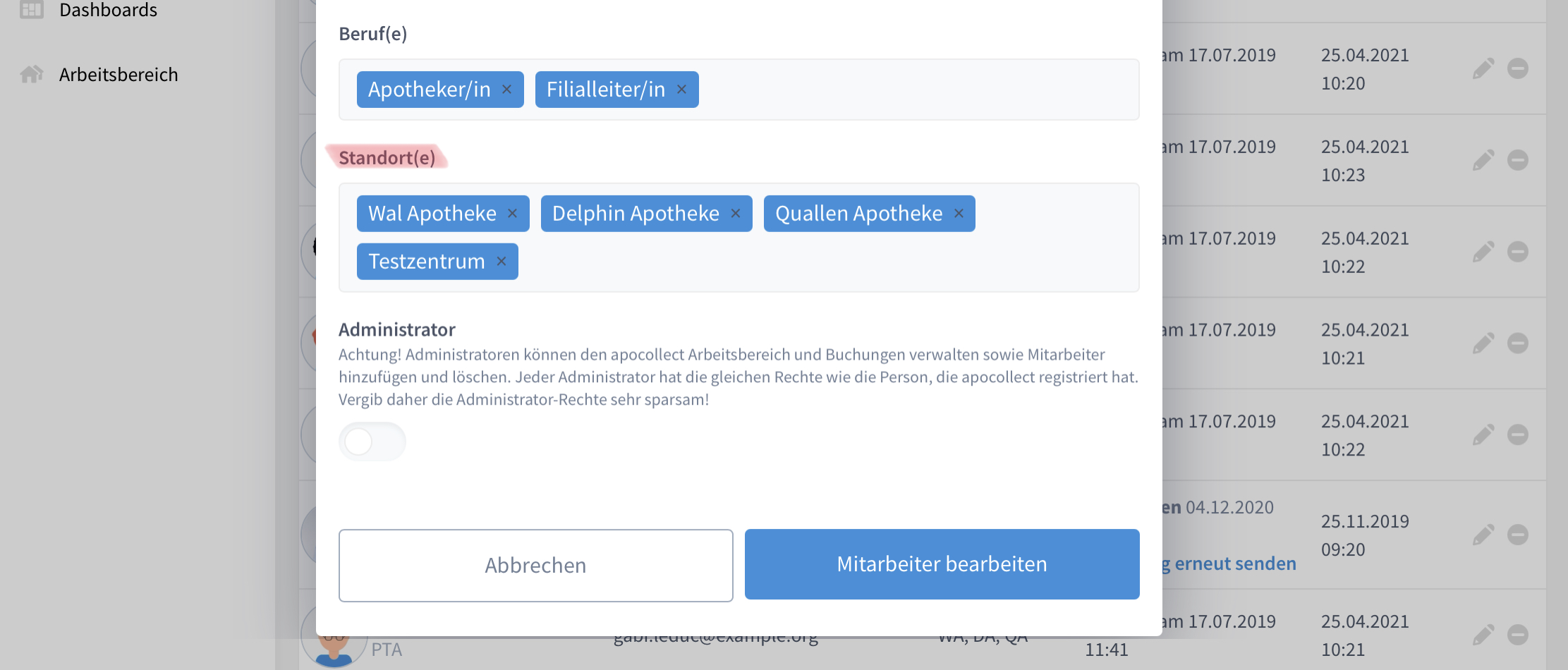
- Klicke auf Mitarbeiter bearbeiten
Wiederhole den Vorgang jetzt bei jedem Mitarbeitern, die dem Standort zugewiesen werden sollen. Tipp: Vergiss Dich als Chef auch nicht, wenn Du die Nachrichten für den Standort lesen möchtest 😉
💡 Der Mitarbeiter kann ab sofort alle Nachrichten, Aufgaben und Wiki-Artikel sehen, die für diesen Standort freigegeben sind.
